Иногда при входе на сайт на экране появляется ошибка 868. Это сообщение возникает каждый раз при попытке подключения к сети. Если знать методы устранения этой проблемы, то с ней справится даже рядовой пользователь.
Описание ошибки 868 на Билайне
.jpg)
Пользователи Windows иногда сталкиваются с проблемой подсоединения к сети некоторых провайдеров (Билайна и др.). Она широко распространена, поэтому специалисты знают вероятные причины появления 868-ой ошибки и способы ее устранения.
Даже если ваша версия ОС не укажет кода 868, вы узнаете это по тексту в отдельном окне: «Невозможно создать удаленное подключение…» или «Соединение не было установлено, потому что имя этого сервера неверное».
Основные причины возникновения
868-ая ошибка не зависит от версии установленной ОС. Ее появление указывает, что ПК не опознает VPN и адрес, которые выступают связующими звеньями между пользователем и сетью. Эта служба поставщика интернет-услуг берет из офиса данные о филиалах и пытается подключиться к ним.
Если адрес невозможно определить, то связи не будет.
Самая простая причина появления ошибки — плохой контакт интернет-кабеля. Следует проверить, надежно ли он вставлен.
Среди других:
- Настройки DNS-сервера неверные, из-за чего меняется IP-адрес, компьютер не определяет его и просто не может получить доступ к интернету.
- Служба DNS отключается и не работает.
- Брандмауэр или антивирус воспринимает попытки связи как опасность и сразу же блокирует все соединения, основным из которых является порт 53.
- Аппаратура провайдера неисправна. В этом случае пользователю придется обратиться (например, позвонить) в компанию, предоставляющую интернет-услуги.
Предварительные действия
Чтобы избавиться от надписи и установить связь, необязательно вызывать специалистов. Предварительно выполните простые действия, которые, возможно, приведут к появлению соединения с интернетом.
Проверьте состояние маршрутизатора и перегрузите его (отключите/включите). Все разъемы должны быть плотно вставлены: иногда защелка контакта ломается, и они выходят из гнезд.

Способы устранения
Если вышеуказанные действия не помогли и ошибка 868 не исчезла, следуйте рекомендациям специалистов.
Они советуют:
- сбросить настройки связи;
- очистить кеш DNS;
- удалить сторонние приложения, ограничивающие выход в сеть;
- отключить брандмауэр Windows;
- устранить ряд проблем самой VPN и др.
В сетевом центре
Ошибка может появляться из-за неполадок в офисе провайдера. Для ее устранения надо перезапустить сервер.
Это делают так:
- на «Рабочем столе» (у часов) кликают ПКМ по иконке службы интернета, а затем по надписи «Параметры сети»;
- в разделе «Настройка параметров» просматривают подключения;
- кликают ПКМ по нужной связи (например, по «Высокоскоростному подключению») и дожидаются появления меню.
Если в первой строке видно слово «Включить» — соединения нет. Для восстановления связи надо тапнуть по этому пункту, чтобы появилась надпись «Отключить».
Методом изменения конфигурации DNS-сервера
Часто ошибка возникает по причине неполадок ДНС у пользователя. На экране выскакивает надпись с числом 868, а подключения нет.
Для ее устранения делают следующее:
- кликают по надписи «Настройка адаптера» в разделе «Параметры сети»;
- щелкают ПКМ по нужной сети и включают «Свойства»;
- жмут на пункт CP/IPv4 («IP версия 4») — зависит от версии ОС;
- устанавливают маркеры автоматического получения адресов у обоих разделов.
Все сохраняют и закрывают окна. Если ошибка осталась, а связь не появилась, очищают кэш DNS и сбрасывают Winsock.
Эту операцию проводят так:
- нажимают клавиши Windows+X;
- выбирают командную строку (от администратора);
- чтобы очистить DNS, вводят запрос ipconfig / flushdns и жмут Enter;
- сбрасывают Winsock;
- вписывают в командную строку словосочетание Netsh Winsock и жмут на «Ввод»;
- перезагружают компьютер и тестируют подключение к VPN.
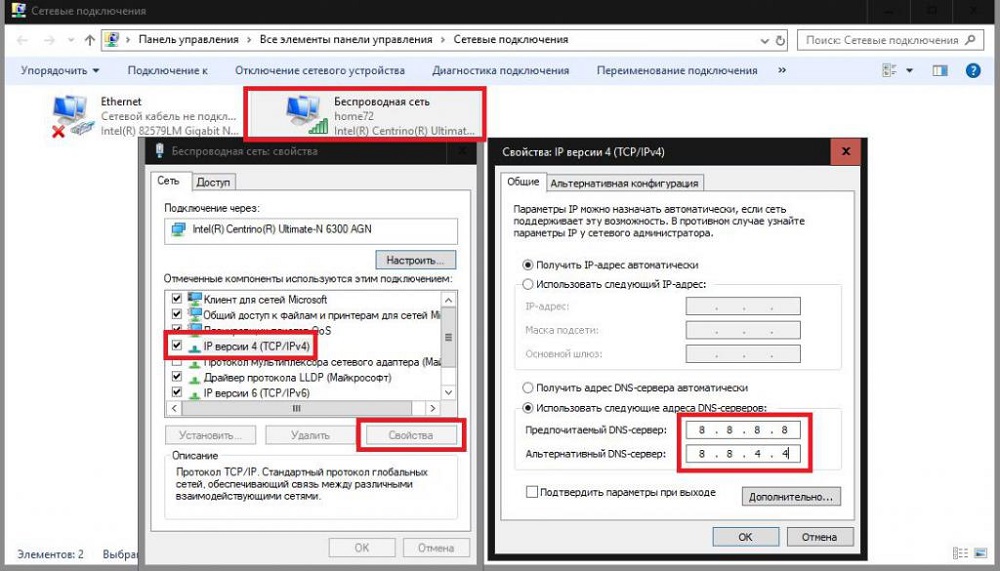
Переустановка драйвера сетевого адаптера
Ошибка связи с сетью иногда возникает по причине неправильной работы устройств ПК, например из-за сбоя настроек драйвера адаптера.
Действуют так:
- Идентифицируют драйвер. Вписывают в область поиска меню «Пуск» словосочетание «Диспетчер устройств». Жмут на Enter и в появившемся поле кликают по надписи «Сетевые адаптеры».
- Щелкают мышкой по названию нужного модуля, а в его меню на пункт «Драйвер» и жмут кнопку «Обновить».
После этой операции тестируют работу с сетью, если это возможно.
Проверка адреса IPv4
Частая причина появления на экране сообщения с числом 868 — несоответствие входных данных устройства, подключенного к сети, например маршрутизатора, ПК, смартфона и т. д.
Протестировать это можно так:
- нажать одновременно на кнопки Win + R, в появившемся поле написать CMD и кликнуть ОК;
- в следующем окне ввести слово ipconfig и щелкнуть по клавише Enter.
После этого должен появиться IP-адрес, начинающийся с числа 10. Если это не так — виновата аппаратура пользователя. Ему необходимо перезагрузить устройство, подключенное к интернету напрямую (ПК, планшет, маршрутизатор).
Заблокирован порт 53
Часть клиентов боится взлома и полностью блокирует все сетевые подключения. Они перекрывают каналы, по которым идут запросы DNS, и эта информация записывается в брандмауэр ОС. Но при ошибке 868 соединения нет, хотя порт 53 открыт. Это происходит из-за блокировки брандмауэром сразу всех связей. Поэтому необходимо создать специальное разрешение для порта 53.
Проверка и устранение неполадок ДНС-службы
Неверные действия пользователя могут привести к появлению 868-ой ошибки.
Проверку производят так:
- Щелкают ПКМ по кнопке «Пуск» и выбирают строку «Управление компьютером».
- В новом поле жмут на «Службы».
- В свойствах DNS устанавливают автоматический тип запуска и выполнение команды.
Проблемы с сетевым экраном
Доступ в домашний интернет может быть ограничен из-за «зависания» или отказа порта 53. Из-за этого перестает откликаться сетевой экран.
Чтобы восстановить доступ, делают следующее:
- Отключают сторонний антивирус (если он установлен). Есть вероятность, что он наложил ограничение на сетевые подключения устройства, что привело к ошибке VPN 868. Если нужно, добавить исключение на порт 53 в антивирус или позвонить провайдеру для включения VPN-соединения в белый список. После этого проверить, может ли ПК снова подключиться к VPN.
- Деактивируют брандмауэр «Защитника Windows», если отключение антивируса не приводит к удалению 868-ой ошибки.
Чтобы отключить брандмауэр Защитника Windows, выполняют такие действия:
- Нажимают Windows Key + X.
- Заходят в «Панель управления» и щелкают по словосочетанию «Система и безопасность».
- Переходят в брандмауэр «Защитника Windows».
- Нажимают «Включить или выключить брандмауэр Windows (в левой части экрана). Может потребоваться ввод пароля администратора.
- Выбирают и кликают по тексту «Отключить брандмауэр» в настройках частной и общедоступной сетей.
- Нажимают ОК.
- Пробуют снова подключиться к VPN.
Но отключение брандмауэра чревато последствиями, ведь порт 53 становится недоступен для служб DNS, которые обеспечивают VPN-подключение.
Чтобы исправить это, следует:
- перейти в службу безопасности и изучить все правила, прописанные в ней%;
- включить брандмауэр «Защитника Windows» и внести приложение VPN в белый список;
- в брандмауэре кликнуть по надписи «Дополнительные параметры» и изучить список правил;
- при выявлении заблокированного 53-его порта открыть его заново (иногда там есть извещение, что он доступен, но верить этому не стоит).
Сканирование системы на вирусы
Безопасность ОС — главное при работе на компьютерном оборудовании.
Для проверки ПК необходимо:
- Сканировать компьютер антивирусным ПО. После его работы на экране возникнет список опасных файлов.
- Удалить все вредоносные документы и файлы.
- Провести тестирование системы, перезагрузить ее и попробовать подключиться к сети.
Проблемы на оборудовании провайдера
Если ничего не помогает — необходимо связаться с провайдером. Часто ошибка возникает из-за неисправности его оборудования или кабелей, если подключение ведется по оптоволоконной или телефонной линии.
Специалисты проверят аппаратуру и сообщат об этом. После этого связь должна восстановиться.
Что делать, если ошибка появляется при использовании VPN
В организациях и офисах компьютеры объединены в общую систему с одним или несколькими доступами в интернет. Но такая сеть бывает и виртуальной.
При появлении ошибки (если используется связь по VPN) делают следующее:
- Включают брандмауэр в безопасном режиме («Пуск» → «Администрирование» → нужная надпись в меню).
- Слева, в окне «Правила для исходящего …», вводят данные для TCP-протокола.
- В появившейся диалоговой строку вписывают число 53, ставят точку на пункте «Разрешить подключение», указывают какое-либо имя и сохраняют изменения.
- Ту же процедуру проводят с UDP-протоколом.
Действия в случае, если не помог ни один из методов
Если вышеперечисленные советы не позволяют устранить ошибку, необходимо созвониться по горячей линии с техниками провайдера и указать номер договора и версию ОС. В соответствии с этими данными, они продиктуют инструкции для решения проблемы. Если в офисе провайдера все в порядке, пользователю на дом будут высланы специалисты, которые устранят ошибку.
